Dieser Leitfaden enthält schrittweise Anweisungen zur Installation eines SSL-Zertifikats auf einem IBM HTTP-Server. Nachdem Sie die SSL-Installation abgeschlossen haben, lesen Sie weiter, um zu erfahren, wo Sie am besten SSL-Zertifikate für Ihren IBM-Server kaufen können.
Wenn Sie Ihren CSR-Code bereits erstellt haben, können Sie direkt zu den Installationsanweisungen springen.
Inhaltsübersicht
- Generieren eines CSR-Codes auf IBM HTTP Server
- Installieren Sie ein SSL-Zertifikat auf IBM HTTP Server
- Installieren Sie ein SSL-Zertifikat auf IBM Domino Server
- Testen Sie Ihre SSL-Installation
- Wo kann man das beste SSL-Zertifikat für IBM HTTP-Server kaufen?
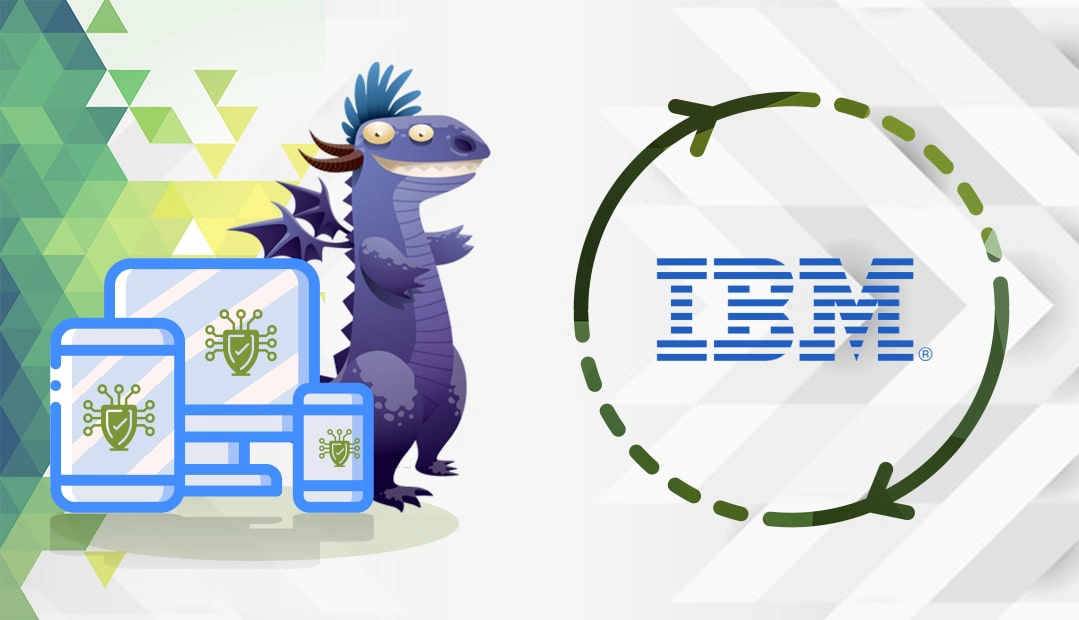
We also recorded a video that walks you through the entire process. You can watch the video, read the instructions, or do both. You can watch the video below.
Generieren eines CSR-Codes auf IBM HTTP Server
Die Certificate Signing Request (CSR) ist ein verschlüsselter Text, der Ihre Kontaktdaten enthält. Um ein SSL-Zertifikat zu beantragen, müssen Sie Ihren CSR-Code erstellen und ihn dann zur Validierung an Ihre Zertifizierungsstelle senden. Zusammen mit der CSR generieren Sie auch Ihren privaten Schlüssel, ein wesentliches Element Ihres SSL-Zertifikats. Sie benötigen den privaten Schlüssel während des Installationsvorgangs.
Sie haben zwei Möglichkeiten:
- Verwenden Sie unseren CSR-Generator, um den CSR automatisch zu erstellen.
- Folgen Sie unserer Schritt-für-Schritt-Anleitung, um CSR auf IBM HTTP Server zu erzeugen.
Sie können Ihre CSR-Datei mit einem beliebigen Texteditor (z. B. Notepad) öffnen und ihren Inhalt während des SSL-Bestellvorgangs bei Ihrem Anbieter einfügen.
Installieren Sie ein SSL-Zertifikat auf dem IBM HTTP-Server
Nachdem Sie die SSL-Validierung erfolgreich bestanden und die erforderlichen SSL-Dateien in Ihrem Posteingang erhalten haben, fahren Sie mit der Installation fort.
Schritt 1. Bereiten Sie Ihre SSL-Zertifikatsdateien vor
Extrahieren Sie aus dem ZIP-Archiv die folgenden Dateien:
- Das Stammzertifikat
- Das Zwischenzeugnis
- Das Primärzertifikat
Schritt 2. Installieren Sie die Stamm- und Zwischenzertifikate
- Geben Sie an der UNIX-Eingabeaufforderung den Befehl IKEYMAN ein. Starten Sie das Key Management Utility auf Ihrem Windows-System im Ordner IBM HTTP Server
- Wählen Sie in der Hauptbenutzeroberfläche Key Database File und dann Open
- Wählen Sie Ihre Schlüsseldatenbank und klicken Sie auf OK
- Geben Sie Ihr Passwort ein und klicken Sie auf OK
- Wählen Sie im Abschnitt Schlüsseldatenbank die Option Signierte Zertifikate und klicken Sie auf Hinzufügen.
- Wählen Sie das Zertifikat, das Sie hinzufügen möchten, und dann OK. Fügen Sie zuerst das Stammzertifikat und dann das Zwischenzertifikat hinzu.
Schritt 3. Installieren Sie das primäre SSL-Zertifikat
- Gehen Sie zu IKEYMAN > Key Database > Personal Certificates und klicken Sie auf Receive
- Wählen Sie Ihr primäres SSL-Zertifikat (your_domain.crt) und klicken Sie auf OK.
Herzlichen Glückwunsch, Sie haben die SSL-Installation auf Ihrem IBM HTTP-Server abgeschlossen.
Installieren Sie ein SSL-Zertifikat auf IBM Domino
Um ein SSL-Zertifikat auf dem IBM Domino-Server zu installieren, müssen Sie alle Ihre SSL-Zertifikatsdateien in demselben Schlüsselring zusammenfassen, den Sie bei der Erstellung der CSR (Certificate Signing Request) verwendet haben.
Schritt 1. Bereiten Sie Ihre SSL-Zertifikatsdateien vor
Vergewissern Sie sich, dass Sie die folgenden Dateien haben:
- Das Stammzertifikat
- Das Zwischenzeugnis
- Das Primärzertifikat
Schritt 2. Installieren Sie die Zertifikate
- Gehen Sie in Ihrem Domino Admin Panel zur Systemdatenbank und suchen Sie die Datei Domino Server Certificate Administrator(CERTSRV.NSF)
- Klicken Sie auf Vertrauenswürdiges Wurzelzertifikat in Schlüsselring installieren und geben Sie den Dateinamen des Schlüsselrings ein, den Sie bei der CSR-Erstellung erstellt haben
- Wählen Sie eine der drei verfügbaren Optionen, um Ihr Stammzertifikat hochzuladen. Am einfachsten ist es, den Speicherort der Datei zu durchsuchen
- Klicken Sie auf Zertifikat in Schlüsselring einbinden
- Wiederholen Sie die Schritte 2, 3 und 4 für Ihr Zwischenzertifikat
- Klicken Sie nun auf Zertifikat in Key Ring installieren und geben Sie den Namen Ihrer Key Ring-Datei ein (die Sie bei der Erstellung der CSR erstellt haben)
- Geben Sie den Pfad Ihres Primärzertifikats an und klicken Sie auf Zertifikat in Schlüsselring einbinden.
Herzlichen Glückwunsch, Sie haben erfolgreich ein SSL-Zertifikat auf Ihrem IBM Domino-Webserver installiert.
Testen Sie Ihre SSL-Installation
Nachdem Sie ein SSL-Zertifikat auf dem IBM HTTP-Server installiert haben, empfiehlt es sich, einen Diagnosetest für Ihre SSL-Konfiguration durchzuführen, um sicherzustellen, dass keine SSL-Fehler die Leistung Ihrer Website beeinträchtigen. Mit Hilfe dieser High-End-SSL-Tools können Sie sofortige Scans und Berichte über Ihr SSL-Zertifikat erhalten.
Wo kann man das beste SSL-Zertifikat für IBM HTTP-Server kaufen?
Wenn Sie auf der Suche nach erschwinglichen SSL-Zertifikaten sind, dann ist SSL Dragon Ihr bester SSL-Anbieter. Unsere schnelle und benutzerfreundliche Website führt Sie durch das gesamte Angebot an SSL-Zertifikaten. Alle unsere Produkte werden von vertrauenswürdigen Zertifizierungsstellen signiert und sind mit IBM HTTP-Servern kompatibel.
Wir bieten Ihnen die besten Preise auf dem Markt und einen hervorragenden Kundendienst für jedes von Ihnen gekaufte Zertifikat. Und wenn Sie Schwierigkeiten haben, das perfekte Zertifikat für Ihr Projekt zu finden, geben Ihnen unsere Tools SSL-Assistent und Erweiterter Zertifikatsfilter schnelle Vorschläge.
Wenn Sie Ungenauigkeiten feststellen oder diese SSL-Installationsanleitung um weitere Details ergänzen möchten, können Sie uns gerne Ihr Feedback an [email protected] senden. Wir freuen uns über Ihren Beitrag! Ich danke Ihnen.
Sparen Sie 10% auf SSL-Zertifikate, wenn Sie noch heute bestellen!
Schnelle Ausstellung, starke Verschlüsselung, 99,99% Browser-Vertrauen, engagierter Support und 25-tägige Geld-zurück-Garantie. Gutscheincode: SAVE10























